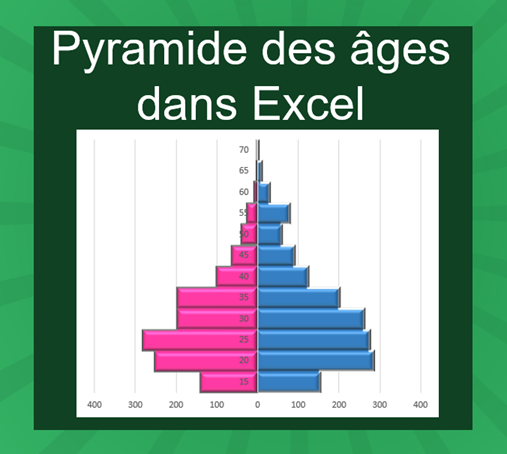Les données de base pour une pyramide des âges
Une pyramide des âges représente la répartition des hommes et des femmes dans un graphique excel. Pour simplifier la représentation, les âges sont regroupés par tranche de 5 ou 10 ans.
Pour créer une pyramide des âges, vous devez avoir vos données présentées dans un tableau de la façon suivante :
- les âges regroupés par tranche de 5 ou 10 années
- les valeurs pour les hommes sont en première colonne
- et pour les femmes dans 2 colonnes distinctes.
La technique ultra-simple pour transformer une liste de dates d'anniversaire en groupe d'âges vous est donnée dans cet article.
Etape 1 : Soustraction d'une colonne
Dans une pyramide des âges, la série des femmes est traditionnellement à gauche de l'axe. Donc, pour positionner la série des femmes à gauche, il faut transformer les valeurs en valeurs négatives.
Cesi s'obtient avec la formule suivante
=0-C4
Etape 2 : Choix du graphique
Dans le menu Insertion>Graphique, vous allez choisir le type de graphique Barres groupés
Vous obtenez le graphique suivant (pas génial ????)
Etape 3 : Suppression des données inutiles
Nous avons un graphique qui comporte 2 fois la colonne Femme (une colonne positive et une colonne négative). Nous allons donc supprimer la colonne positive pour cette série.
- Sélectionnez le graphique
- Puis activez le menu Création > Sélectionner des données ou clic-droit Sélectionner des données ...
- Ensuite dans la boîte de dialogue, décochez la première série Femme.
Et maintenant vous avez le graphique suivant (mouais, toujours pas top ????)
Etape 4 : Mise en forme des barres
A ce stade, les barres sont fines et décalées l'une par rapport à l'autre. Pour corriger ce problème, nous devons modifier 2 paramètres
- Sélectionnez la série 'Femme'
- Double-cliquer sur la série pour afficher le volet de paramètre de la série
- Changez le paramètre de la superposition de série à 100%
- Ensuite la largeur de l'intervalle entre les séries à 0%
Le graphique devient alors
Etape 5 : Modification des axes
Pour terminer notre graphique, nous devons
- Inverser l'axe des abscisses pour que les valeurs les plus basses se trouvent en bas
- Positionner l'axe des ordonnées tout à gauche
- Enfin modifier le format des nombres pour ne pas afficher les valeurs négatives.
Inversé l'axe vertical
La chose la plus visible qu'il faut modifier, c'est la représentation des données qui sont inversées.
- Sélectionnez l'axe vertical (en vous servant du menu déroulant c'est plus facile)
- Dans le volet Option de l'axe, vous cochez Abscisses en ordre inverse (pour retourner le graphique)
Afficher les étiquettes de l'axe sur la gauche
Toujours dans les options de l'axe verticale, changez la valeur Etiquette des axes à Bas (pour mettre les étiquettes d'axe à gauche)
Afficher les valeurs en-dessous du graphique
- Sélectionnez ensuite l'axe horizontal
- Dans les Options de l'axe, changez la valeur Position de l'étiquette à Haut (car l'axe verticale a été inversé)
NE pas afficher de nombre négatifs
Il est évident que nous ne pouvons pas garder de nombre négatif pour la série des femmes.
- Dans le menu Nombre, choisissez la catégorie Personnalisé
- Ecrivez le code Standard;Standard
- Puis cliquez sur Ajouter
Le graphique devient :
Etape 6 : Modification du design
Changez le design en jouant sur les couleurs et les formes des séries pour obtenir un graphique similaire à celui-ci
Vidéo explicative
Articles liés
- Diagramme de Gantt
- Diagramme de Pareto
- Ajouter des flèches de tendances
- A quoi sert l'échelle logarithmique dans un graphique
- Ajouter une nouvelle courbe par copier-coller